3 種通過簡單指南在計算機上恢復遊戲的有效方法
 更新於 歐麗莎 / 24 年 2022 月 09 日 20:XNUMX
更新於 歐麗莎 / 24 年 2022 月 09 日 20:XNUMX我可以在我的電腦上恢復我的遊戲嗎? 有辦法恢復它們嗎?
您是尋求這些問題答案的人之一嗎? 起初,刪除遊戲可能看起來是一個漫長的過程。 您需要執行許多步驟才能禁用遊戲,但這與它的工作方式不同。 如果你去一個特定的遊戲文件夾並且不小心刪除了一個非常小的文件,它已經可以影響整個遊戲系統。 這就是為什麼當您安裝遊戲或任何軟件時,它們會出現在一個包含所有數據的整個文件夾中。 當您刪除一個看似不必要但必不可少的小關鍵文件時,會使遊戲出現故障,從而阻止您使用它。
意外刪除遊戲是這種情況下的常見情況。 那麼在遊戲出現故障後,你只能將其整體刪除。 另一方面,故意刪除遊戲也是可以的,但你可能會突然改變主意,想要重新安裝它們。 或者,也許有一款您喜歡的遊戲,但在玩多了之後決定刪除。 很多時間過去了,你突然想念遊戲了,所以現在你想恢復它。 有無限的可能性。

這篇文章列出了可用於恢復計算機上的遊戲的工具和方法。 無論您是否保存了備份,本文都能滿足您的需求。 下面提到的工具是您能找到的最可靠的工具。 繼續閱讀以了解更多關於它們的信息。

指南清單
第 1 部分。 通過 FoneLab Data Retriever 恢復遊戲
排在首位的是網絡上最專業的恢復工具之一, FoneLab數據檢索器. 它允許您有效地恢復已刪除的遊戲及其文件。 即便如此,您無需獲得專業知識即可了解其工作原理。 該工具具有用戶友好的界面,由於其簡單的過程,可以使恢復順利進行。 如果您因意外刪除、不需要的格式、計算機病毒或任何原因而丟失遊戲,這並不重要。 無論如何,它將能夠恢復您的遊戲。 此外,它不僅可以從計算機恢復遊戲和其他文件。 它還從筆記本電腦、閃存驅動器、硬盤驅動器、存儲卡、數碼相機等檢索數據。
FoneLab數據檢索器-從計算機,硬盤驅動器,閃存驅動器,存儲卡,數碼相機等中恢復丟失/刪除的數據。
- 輕鬆恢復照片,視頻,文檔和更多數據。
- 恢復之前預覽數據。
遵守以下步驟即可通過以下方式恢復計算機上已刪除的遊戲 FoneLab數據檢索器:
步驟 1瀏覽 FoneLab Data Retriever 的官方網站,找到 免費下載 帶有 Windows 圖標的按鈕。 單擊它以將安裝程序文件保存在您的計算機上。 如果您使用的是 Mac,請單擊 轉到Mac 版本訪問 Mac Data Retriver,您將看到帶有 Apple 圖標的按鈕。 下載後,打開文件開始安裝過程。 只需幾秒鐘即可單擊 現在開始 按鈕。 然後該程序將開始在您的計算機上運行。
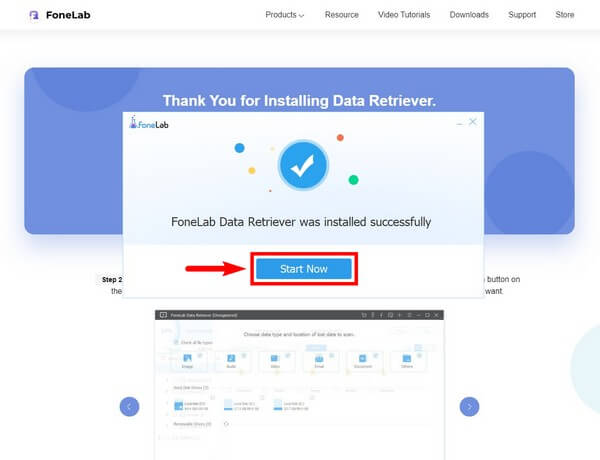
步驟 2在 FoneLab Data Retriever 的主界面上,您將看到可恢復的數據類型列表。 下面是您要從中恢復數據的硬盤驅動器。 如果遊戲保存在可移動驅動器上,該程序還將顯示連接的驅動器列表。 選擇您需要選擇的那些。 由於您要恢復遊戲,請勾選其他選項的複選框。 然後點擊 瀏覽 界面右下角的選項卡。
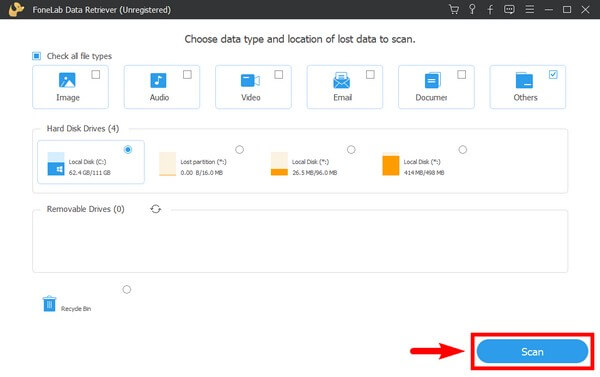
步驟 3該程序將快速掃描您選擇的數據位置上的數據。 如果您想對文件進行更全面的掃描,您可以選擇 深層掃描 按鈕,這將花費更多時間。
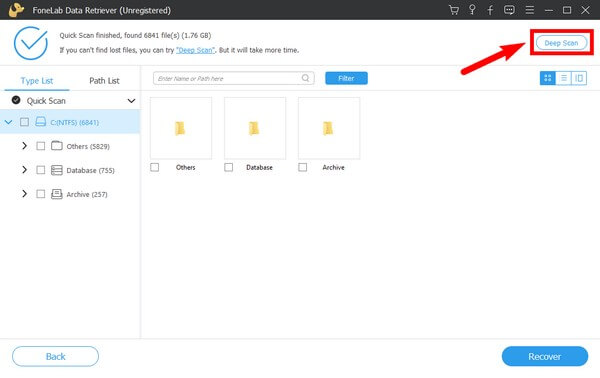
步驟 4還可以使用其他功能來更快地找到已刪除的遊戲。 您可以在搜索欄中輸入文件名或使用 篩選 按鈕。 界面右上角的選項讓您可以選擇您喜歡的文件視圖,例如縮略圖、列表或內容。
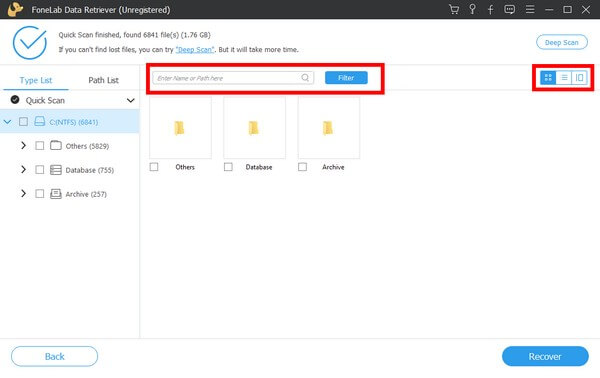
步驟 5最後,瀏覽所有文件夾並查找您要檢索的遊戲。 完成選擇後,點擊 恢復 界面右下方的選項卡以恢復您的遊戲。
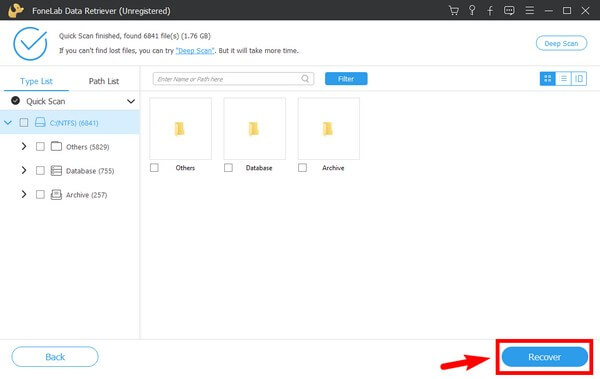
FoneLab數據檢索器-從計算機,硬盤驅動器,閃存驅動器,存儲卡,數碼相機等中恢復丟失/刪除的數據。
- 輕鬆恢復照片,視頻,文檔和更多數據。
- 恢復之前預覽數據。
第 2 部分。 從回收站中恢復遊戲
恢復計算機上的遊戲或任何類型文件的最流行方法之一是通過回收站。 它是 Windows 上的一項功能,用於臨時存儲已刪除的數據。 Windows 開發此功能是為了讓用戶從意外刪除中恢復文件。 但是,如果您是那種時常清理回收站的人,您可能無法使用此方法。 另外,刪除上面的文件以節省更多的存儲空間也無可厚非。 因此,如果您已經清除了該文件夾,請嘗試其他方法。
遵守以下步驟即可 從回收站恢復已刪除的遊戲 在計算機上的:
步驟 1默認情況下,回收站圖標位於 Windows 桌面顯示的左上角。 您可以在旁邊的搜索欄中輸入 開始 如果看不到圖標。 或者您也可以在文件資源管理器中搜索它。
步驟 2訪問成功後,開始尋找遊戲文件夾。 文件夾左上角的搜索欄可幫助您更快地找到它。
步驟 3找到遊戲後,右鍵單擊它,您將看到有關您可以做什麼的選項。 選擇 恢復 選項。 然後遊戲文件夾將自動返回到其上一個位置。
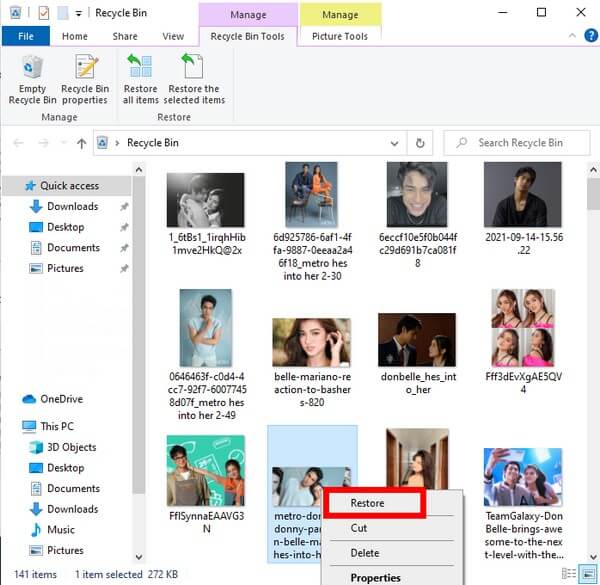
第 3 部分。使用系統還原恢復遊戲
與回收站一樣,系統還原也是 Windows 的內置功能。 它允許您將計算機恢復到以前的狀態。 因此,您可以將計算機恢復到刪除遊戲之前的狀態。 但請注意,此方法僅在您已經創建了系統還原點時才有效。 如果不能創建,可以試試上面的其他方法。
請遵循以下步驟,以便能夠使用系統還原在您的計算機上恢復已刪除的遊戲:
步驟 1在搜索圖標上輸入創建還原點並選擇 “系統還原” 在彈出窗口中。
步驟 2在名單上 系統還原點,單擊存儲已刪除遊戲的那個。
步驟 3點擊 下一頁,然後按照以下說明完成該過程。
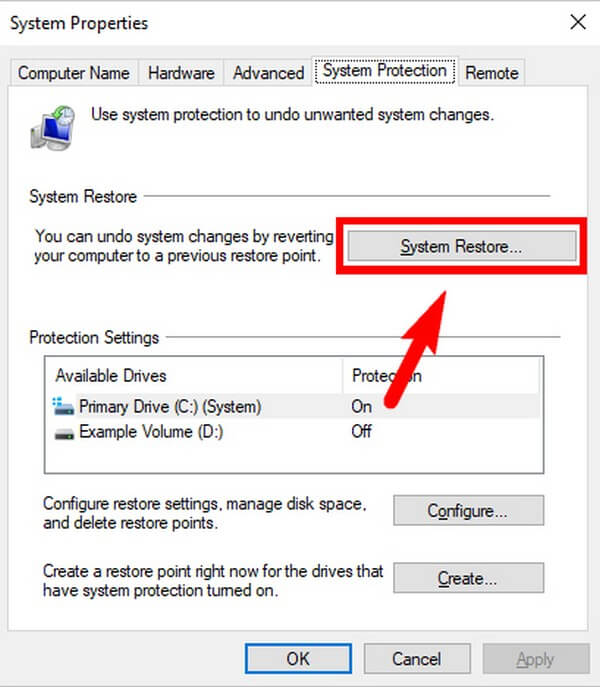
FoneLab數據檢索器-從計算機,硬盤驅動器,閃存驅動器,存儲卡,數碼相機等中恢復丟失/刪除的數據。
- 輕鬆恢復照片,視頻,聯繫人,WhatsApp和更多數據。
- 恢復之前預覽數據。
第 4 部分:關於遊戲恢復的常見問題解答
系統還原安全嗎?
系統還原是安全的,但不要指望它能保護您的計算機。 如果您執行系統還原來恢復遊戲,則從之前的還原點刪除的病毒或惡意軟件也可能會恢復。
恢復後遊戲進度會回來嗎?
這取決於遊戲。 如果您登錄了您的遊戲賬號,很有可能會自動保存遊戲進度。
FoneLab Data Retriever 是否支持文檔?
是的,它確實。 除遊戲外,還可以在 FoneLab Data Retriever 上恢復文件。 此外,它還支持照片、視頻、音頻、電子郵件等。 如果您正在尋找能夠恢復幾乎所有類型數據的軟件,FoneLab Data Retriever 絕對是您可以信賴的軟件。
如果您面臨數據丟失問題,我們強烈建議您使用 FoneLab數據檢索器. 立即安裝它以輕鬆保存您的文件。
FoneLab數據檢索器-從計算機,硬盤驅動器,閃存驅動器,存儲卡,數碼相機等中恢復丟失/刪除的數據。
- 輕鬆恢復照片,視頻,文檔和更多數據。
- 恢復之前預覽數據。
